系统重装后没有蓝牙驱动怎么办
更新时间:2017-07-08 15:45:18
作者:老猫
系统重装后没有蓝牙驱动怎么办。很有朋友跟我说系统重装后没有蓝牙驱动,设备管理器中有一个UGX设备是黄色警示号,这是什么设备?经查,这是SONY笔记本的蓝牙设备,只要更新一下该设备的驱动程序即可消除黄色警示号了。
正常情况下,现在的操作系统安装文件中可能会带驱动程序,找到通用设备更新一下即可。右键点击该蓝牙UGX设备(黄色警示号)→更新驱动程序→自动安装软件
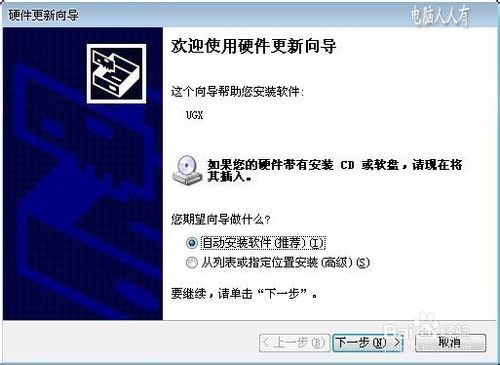
2
但是操作系统集成的驱动程序不够丰富,只要操作系统没有正确安装过该设备的驱动程序,一般自动安装都会失败的。
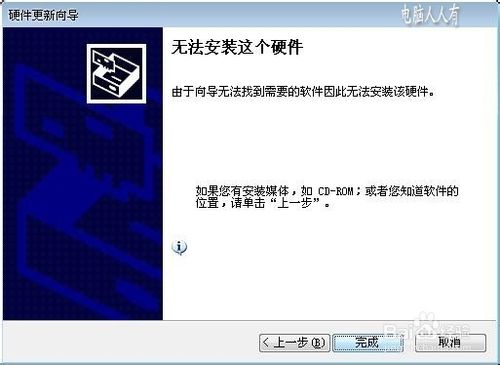
可以选择手动安装驱动程序→不要搜索。我要自己选择要安装的驱动程序。→下一步。
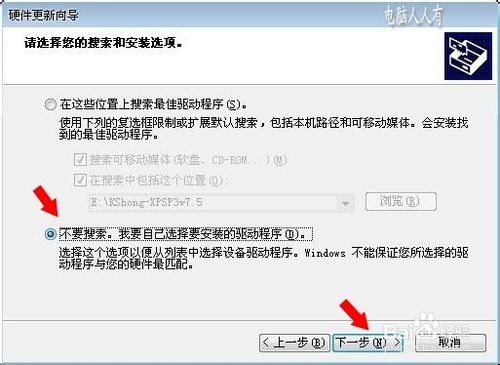
点选 Bluetooth Radios 蓝牙设备→下一步。
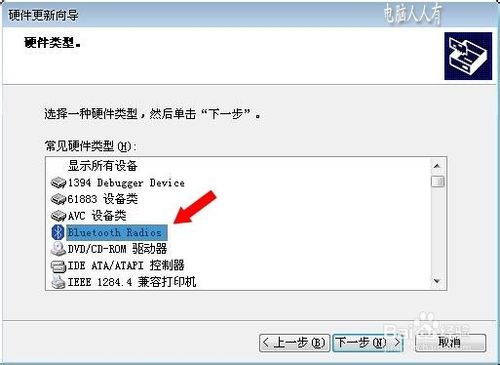
如果该设备比较通用,且系统集成了该蓝牙设备驱动程序,那么到这里一步点击匹配的蓝牙设备,就能完成驱动更新了。但是该系统没有匹配的蓝牙设备驱动程序(下一步按钮是灰色的,不能进行下去),只能另谋出路了。

此时可以借助第三方驱动程序自动更新软件,比如驱动大师(保持联网),一阵扫描,发现蓝牙设备的驱动程序尚未更新,点击立即安装。
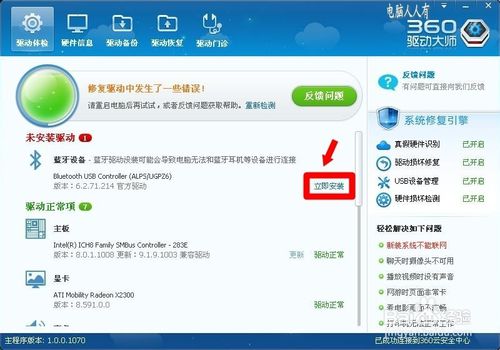
下载好之后,点选安装,就会自动更新蓝牙驱动程序。
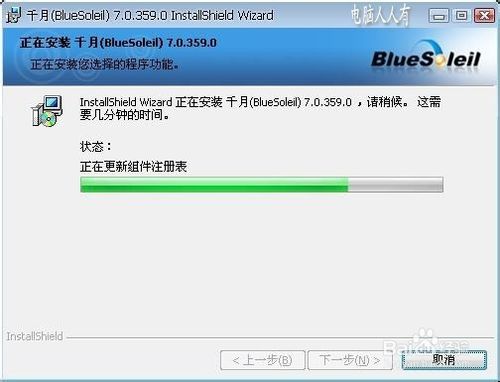
更新完毕,点击完成。
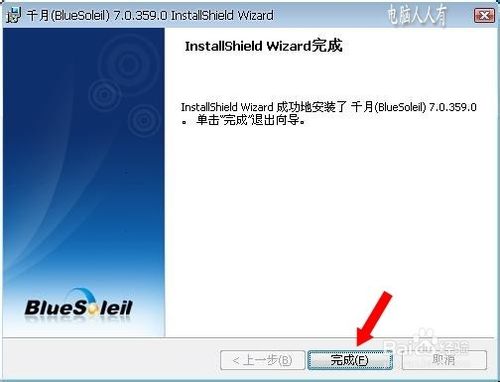
安装成功,设备管理器中的黄色警示号自动消失,该设备在设备管理器中归类于网络适配器,默认安装之后会在任务栏托盘中显示。
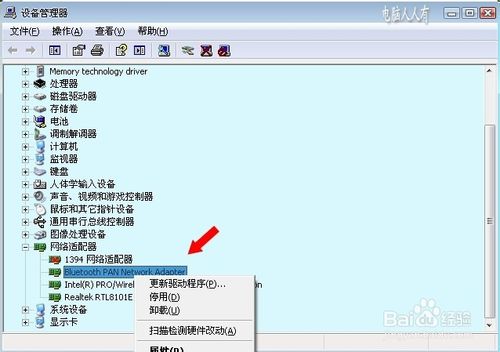
根据提示,重启生效。

蓝牙默认是随机启动的,如果无需随机启动,可以禁止,需要的时候再打开。
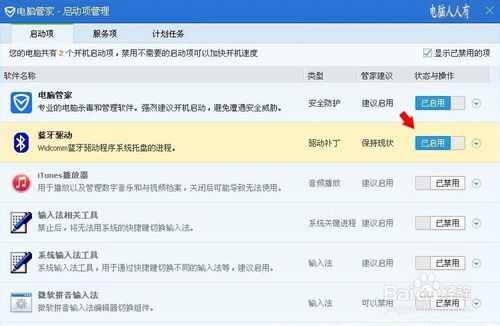
蓝牙设备启动之后,右键点击任务栏的蓝牙图标,里面有一些蓝牙功能设置项可供选择。
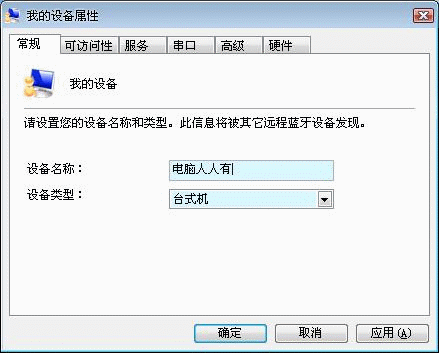
系统重装相关下载
系统重装相关教程
重装系统软件排行榜
重装系统热门教程
- 系统重装步骤
- 一键重装系统win7 64位系统 360一键重装系统详细图文解说教程
- 一键重装系统win8详细图文教程说明 最简单的一键重装系统软件
- 小马一键重装系统详细图文教程 小马一键重装系统安全无毒软件
- 一键重装系统纯净版 win7/64位详细图文教程说明
- 如何重装系统 重装xp系统详细图文教程
- 怎么重装系统 重装windows7系统图文详细说明
- 一键重装系统win7 如何快速重装windows7系统详细图文教程
- 一键重装系统win7 教你如何快速重装Win7系统
- 如何重装win7系统 重装win7系统不再是烦恼
- 重装系统win7旗舰版详细教程 重装系统就是这么简单
- 重装系统详细图文教程 重装Win7系统不在是烦恼
- 重装系统很简单 看重装win7系统教程(图解)
- 重装系统教程(图解) win7重装教详细图文
- 重装系统Win7教程说明和详细步骤(图文)













